解決Win10提示“i/o設(shè)備錯(cuò)誤無(wú)法運(yùn)行此項(xiàng)請(qǐng)求”的方法
最近小編在win10系統(tǒng)中使用U盤(pán)的時(shí)候出現(xiàn)一個(gè)從沒(méi)遇到過(guò)的故障,打開(kāi)U盤(pán)之后就會(huì)被系統(tǒng)彈出下圖所示的界面并提示:i/o設(shè)備錯(cuò)誤無(wú)法運(yùn)行此項(xiàng)請(qǐng)求。這樣一來(lái)就無(wú)法正常的打開(kāi)U盤(pán)了,隨后回想了一下,應(yīng)該是在上一次使用U盤(pán)的時(shí)候強(qiáng)行拔出了設(shè)備導(dǎo)致的,不過(guò)也有可能是電腦的磁盤(pán)讀取出錯(cuò)了。這兩種原因都有可能造成一下的故障,那么到底是哪一種錯(cuò)誤呢?
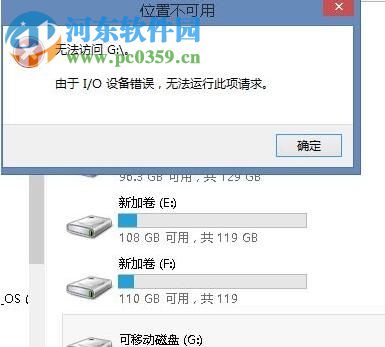 方法步驟:
方法步驟:第一種情況:
1、若是磁盤(pán)驅(qū)動(dòng)器的問(wèn)題我們可以使用這個(gè)方法來(lái)解決,使用鼠標(biāo)右鍵單擊左下角的開(kāi)始圖標(biāo),接著在彈出的選框中選擇:控制面板選項(xiàng),也可以使用磁盤(pán)管理來(lái)操作,更加簡(jiǎn)單,直接繼續(xù)下面的第六個(gè)步驟即可!

2、進(jìn)入控制面板之后將左上角的圖標(biāo)查看方式設(shè)置為:大圖標(biāo)模式!
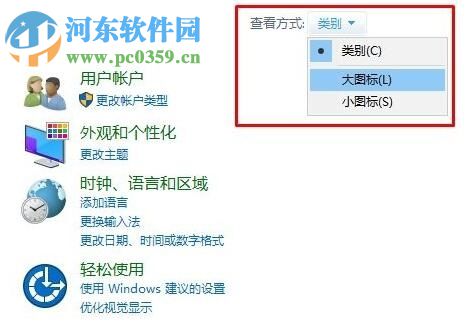
3、接著進(jìn)入“管理工具”界面!

4、在下圖所示的界面中雙擊運(yùn)行計(jì)算機(jī)管理選項(xiàng)!

5、完成之后在計(jì)算機(jī)的管理界面中單擊左側(cè)的磁盤(pán)管理!

6、進(jìn)入界面之后就能看見(jiàn)所有的磁盤(pán)了,找到無(wú)法打開(kāi)的磁盤(pán)后使用鼠標(biāo)右鍵單擊它,在彈出的選框中選擇:更改驅(qū)動(dòng)器號(hào)和路徑。

7、隨后在下圖所示的界面中單擊打開(kāi)“更改”按鈕!
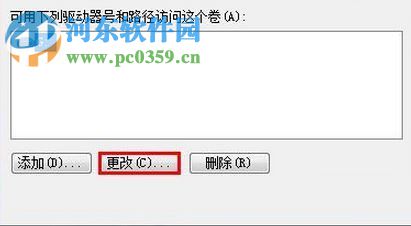
8、如此操作之后我們就能找到分配器界面了,在這里將左上角的磁盤(pán)設(shè)置為無(wú)法打開(kāi)的磁盤(pán)名,使用確定按鈕來(lái)繼續(xù)操作!

第二種方法:
若是強(qiáng)行把出過(guò)U盤(pán)我們可以使用以下的方法來(lái)修復(fù):
1、在此電腦中使用鼠標(biāo)右鍵三級(jí)無(wú)法打開(kāi)的盤(pán)符,接著單擊打開(kāi)“屬性”界面!
2、進(jìn)入屬性界面之后將選項(xiàng)卡切換至:工具一欄中去,使用右下角的額“檢查”按鈕來(lái)進(jìn)行設(shè)備的檢查工作!
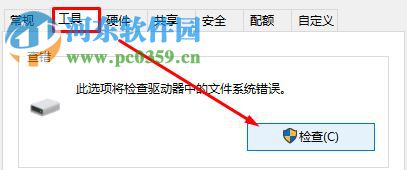
3、隨后會(huì)出現(xiàn)這個(gè)錯(cuò)誤檢查界面,單擊掃描驅(qū)動(dòng)器來(lái)進(jìn)行掃描和修復(fù)。

4、若是我們不能使用以上的方法,那么可以使用命令提示界面來(lái)操作!
使用組合鍵:win+X調(diào)出菜單界面!單擊命令提示符,選擇管理員模式打開(kāi)!
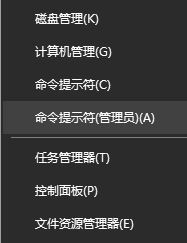
5、進(jìn)入這個(gè)界面之后直接輸入命令:chkdsk 盤(pán)符:/f。若是檢查G盤(pán)就輸入:chkdsk g:/f進(jìn)行操作!這時(shí)系統(tǒng)就會(huì)開(kāi)始自動(dòng)修復(fù)電腦中的錯(cuò)誤了!
這就是關(guān)于U盤(pán)提示i/o設(shè)備錯(cuò)誤無(wú)法運(yùn)行此項(xiàng)請(qǐng)求的解決方法了,小編是使用第二種方法解決的,若是你不記得有沒(méi)有強(qiáng)行拔出過(guò)U盤(pán)的話你可以將以上的兩種方法都嘗試一遍!
相關(guān)文章:
1. WIndows7系統(tǒng)磁盤(pán)配額管理管理磁盤(pán)空間2. windows10游戲特別優(yōu)化版在哪下載3. 如何改變WIN10任務(wù)欄顏色4. win10中文版如何改成英文版 win10語(yǔ)言將中文改為英文的方法5. win10怎么運(yùn)行帝國(guó)時(shí)代26. win 10四月更新怎么屏蔽?7. Windows7 激活狀態(tài)不可用 產(chǎn)品ID不可用解決辦法8. Unix是什么?Unix和Linux有什么區(qū)別?9. Win10系統(tǒng)pci內(nèi)存控制器感嘆號(hào)怎么解決?10. win7筆記本電腦觸控板怎么關(guān)閉?win7筆記本電腦觸控板關(guān)閉教程

 網(wǎng)公網(wǎng)安備
網(wǎng)公網(wǎng)安備